Cómo deshabilitar Adobe Acrotray.exe desde el inicio
Miscelánea / / August 04, 2021
Anuncios
Por lo tanto, su PC arranca lentamente y desea deshabilitar algunos elementos de inicio para arrancar más rápido. Pero cuando intenta deshabilitar Acrotray.exe desde el inicio, se muestra deshabilitado pero se iniciará automáticamente incluso después de deshabilitarlo. Entonces, ¿cómo puedes arreglar esto? Este problema es común entre los usuarios de Adobe Acrobat. La aplicación de inicio le permite cargar rápidamente archivos PDF en el lector de Acrobat, pero afectará su tiempo de inicio.
Acrotray.exe es un software subsidiario de Adobe Acrobat que es más común de usar al ver y editar archivos PDF. Siempre que instale Adobe acrobat, Acrotray también se instala para proporcionar servicios listos para usar como vista rápida, impresión o edición de archivos PDF. Pero no se preocupe porque, en este artículo, vamos a explicar cómo puede deshabilitar la aplicación Acrotray.exe desde los elementos de inicio. Simplemente siga estos pasos y podrá desactivar Acrobat.exe rápida y fácilmente desde el inicio. 
Tabla de contenido
-
1 ¿Cómo deshabilitar Acrotray.exe desde el inicio?
- 1.1 Paso 1: Desactivar desde el administrador de tareas
- 1.2 Para usuarios de Windows 7
- 1.3 Paso 2: deshabilite todos los servicios para Adobe
- 1.4 Paso 3: desde MSConfig
- 2 Conclusión
¿Cómo deshabilitar Acrotray.exe desde el inicio?
Hay diferentes formas de deshabilitar cualquier software en una computadora con Windows. Desinstalar la aplicación también es una opción, pero en el caso de Acrotray.exe, debe desinstalar todo el paquete Adobe Acrobat.
Paso 1: Desactivar desde el administrador de tareas
Entonces, lo primero que debe hacer es desactivar la aplicación para que no se inicie automáticamente. Para Windows 8 y superior, la opción está integrada directamente en el administrador de tareas. Para deshabilitar la aplicación,
Anuncios
- Abra el administrador de tareas presionando Ctrl + Shift + Esc teclas al mismo tiempo.
- Ahora haga clic en Más información.
- Clickea en el Puesta en marcha pestaña y buscar Acrotray.exe.

- Haga clic en él y haga clic en Inhabilitar para deshabilitarlo para que no se inicie cuando se inicia el sistema.
Para usuarios de Windows 7
Entonces, si está usando Windows 7 ahora por alguna razón, los pasos son bastante diferentes. Así que sigue estos pasos.
- Abierto MSConfig (consulte el paso 3).
- Haga clic en Puesta en marcha.
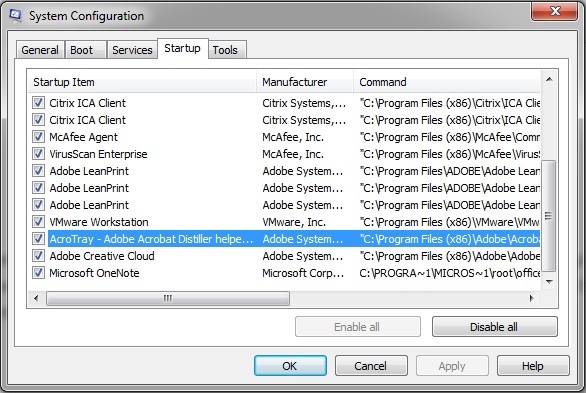
- Inhabilitar Acrotray.exe y haga clic en guardar.
- Ahora continúe con el siguiente paso, ya que son los mismos en Windows 7 y 10.
Paso 2: deshabilite todos los servicios para Adobe
Aunque desactivó la aplicación desde el administrador de tareas, puede iniciarse automáticamente debido a algunos servicios. Así que deberíamos desactivarlos también. Para hacerlo
- Presione la tecla Windows y R al mismo tiempo.
- Ahora escribe services.msc y presione enter.
- Cuando se abra la pestaña de servicios, haga doble clic en cualquier servicio con el nombre Adobe y haga clic en Detener.
- Repita este paso para todas las entradas.
- Una vez hecho esto, vuelva a hacer doble clic y ahora haga clic en Inhabilitar y repita para todas las entradas.
- Ahora haga clic en cerca y verifique después de reiniciar la PC.
Paso 3: desde MSConfig
Lo mismo se puede replicar desde MSConfig. Aunque este método parece ser complicado para algunas personas, puede intentarlo si lo encuentra fácil.
- Abierto correr (Tecla de Windows + R).
- Escribir MSConfig y presione enter.
- Ahora abra la pestaña de servicio y ponga una marca en "Esconder todos los servicios de Microsoft.”

- De la lista de servicios, desactive todos los que tengan el nombre de Adobe.
- Reinicie y compruebe si funciona.
Nota: Después de cambiar las opciones, automáticamente se le pedirá que reinicie con una ventana emergente. Entonces puedes reiniciar directamente desde allí.
Conclusión
Como puede ver, deshabilitar el Acrobat.exe es muy fácil. Aunque no se parece a ningún malware o virus. Por lo tanto, no hay necesidad real de desactivar esta aplicación a menos que su sistema esté tardando demasiado en arrancar y esté buscando aplicaciones más seguras para desactivar y acelerar el proceso de arranque. Además, si su sistema funciona con lentitud o tiene algún hardware antiguo débil, puede intentar deshabilitar este tipo de aplicaciones para que se ensucie más rápido.
Anuncios
Selección del editor:
- ¿Cómo usar PowerToys de Microsoft en Windows 10?
- Vuelva a habilitar la tecla de navegación de retroceso en el navegador Firefox
- Cómo optimizar el panel de control de Nvidia para juegos y rendimiento
- Cómo deshabilitar el permiso de ubicación en Microsoft Edge
- Instalar y ejecutar Photoshop en Chromebook
Rahul es un estudiante de Ciencias de la Computación con un gran interés en el campo de los temas de tecnología y criptomonedas. Pasa la mayor parte de su tiempo escribiendo o escuchando música o viajando a lugares desconocidos. Cree que el chocolate es la solución a todos sus problemas. La vida pasa y el café ayuda.



